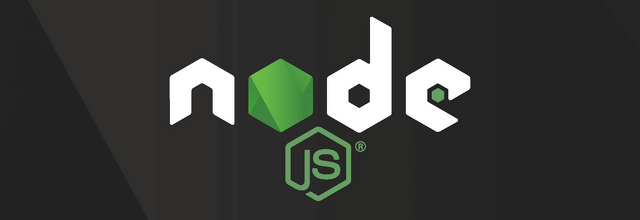
WordPressのカスタムブロックを作るのに node.js が必要になったので、インストールのメモ。
node.js のインストール手順
Mac に node.js をインストールする方法は各種ありますが、今回はたぶん一番メジャーな Homebrew でインストールした nodebrew でインストールする方法を採ります。
1. Homebrewのインストール
まずは Homebrew をインストールする運動から。
Homebrewのインストールは以下から。
- Homebrew — The Missing Package Manager for macOS (or Linux)
https://brew.sh/ - macOS(またはLinux)用パッケージマネージャー — Homebrew
https://brew.sh/ja/
Macで開発みたいなことをしてる人はだいたいみんなインストールだけはしてると思うので細かいインストール方法は割愛。
1.1 おまけ
以下は覚えていそうで覚えてない、ちょっと覚えている homebrew のコマンド一覧です。
# homebrewのアップデート
% brew update
# 更新のあるformula(パッケージ)をリスト
% brew outdated
# インストール済みのすべてのformulaをアプデ
% brew upgrade
# 特定のformulaをアプデ
% brew upgrade [formula]
# インストールしたいformulaを検索
% brew search [formula]
# formulaのインストール
% brew install [formula]
# formulaのアンインストール
% brew uninstall [formula]
# 依存関係でインストールされたけど
# なんだかんだで現在は使われていないformulaをアンインストール
% brew autoremove
# アンインストールされるformulaをリストするだけ
#(アンインストールは実行されない)
% brew autoremove --dry-run
# インストール済みのformulaをリスト
% brew list
# homebrewの診断
% brew doctor2. nodebrewのインストール
続いて node.js をインストール。でーすーが、node.js は運用されてるバージョンが世にいろいろ存在しており、あちらの ver. では動くのにこちらの ver. では動かない、なんてことがあるとかないとか。
そんなわけで node.js のバージョンを簡単に切り替えられるようにするため nodebrew をインストールします。
# 1. homebrew で nodebrew をインストール
% brew install nodebrew
# 2. nodebrew の初期設定
% nodebrew setup
# (中略)(なんかいろいろ出力される)
========================================
Export a path to nodebrew:
export PATH=$HOME/.nodebrew/current/bin:$PATH
========================================
# 3. 出力された path を .zshrc に追加して source します。
% echo 'PATH=$HOME/.nodebrew/current/bin:$PATH' >> ~/.zshrc
% source ~/.zshrcこれでnodebrewのインストールは完了。
3. node.jsのインストール
ようやく node.js のインストールです。とりあえずLTS (stable) をインストールしておけば大丈夫。だと思う。
% nodebrew install-binary stable ここで install-binary ではなく install にするとソースをダウンロードしてコンパイルします。node.js 自体をどうこうするわけではなく、ただ単に node.js を使うだけなら install-binary でOK。
また、ほかのver.がほしい場合は ls-remote でインストール可能なVer.のリストを見ることができます。
% nodebrew ls-remotenode.js をインストールしたら、さっそくインストール済みの node の ver. をリストしてみます。
% nodebrew ls
v20.9.0
current: none current には現在使用している ver. が表示されます。nodebrew をインストールしたばかりの現段階では current: none となっていると思います。この状態では node.js が使えません。
node.js を使えるようにするには use コマンドで使用する node の ver. を指定します。複数 ver. インストールしている場合も use で切り替えることができます。
# 使用する node.js のver.を指定する
% nodebrew use v20.9.0
# current が指定した ver. になっていれば設定完了
% nodebrew ls
v20.9.0
current: v20.9.0 これで node.js のインストールは完了。
ためしに node.js の ver. を確認してみます。
% node -v
v20.9.0 ちなみにインストール済みの node.js をアンインストールするには ver. を指定して uninstall コマンドを実行します。
% nodebrew uninstall v20.9.0以上です!
![Node.js超入門[第4版]](https://m.media-amazon.com/images/I/41C4BEJdcAL._SL160_.jpg)